時間:2017-07-04 來源:互聯網 瀏覽量:
今天給大家帶來Win8設置圖片密碼顯示注冊問題該怎麼辦,如何解決Win8設置圖片密碼出現注冊錯誤的方法,讓您輕鬆解決問題。
Win8係統中有個圖片密碼這新增的一種快速安全登錄方式,不過,最近,有些用戶在Win8係統中設置圖片密碼時遇到提示"注冊失敗,注冊過程當中出現錯誤,請稍後再試"。那麼,遇到這問題該怎麼來處理?
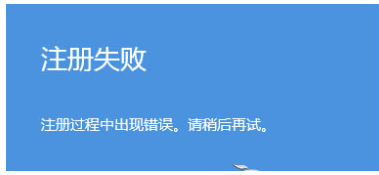
原因分析:產生這個問題的原因是我們對設置的圖片的權限導致的,由於對該圖片不具有完全控製權限,所以出現注冊失敗的提示。所以解決方法就是將圖片權限改成為完全控製。
Win8設置圖片密碼開機時提示注冊失敗的解決方法如下:
1、找到要使用的圖片,右鍵點擊屬性。
2、在屬性窗口,選擇“安全”選項卡。然後點擊“編輯”。
3、在組和用戶名下,依次點擊選中,然後將下麵的允許權限更改為“完全控製”點擊應用確定即可用它來設置圖片密碼。

4、點擊Win+I打開設置窗口,點擊“更改電腦設置”
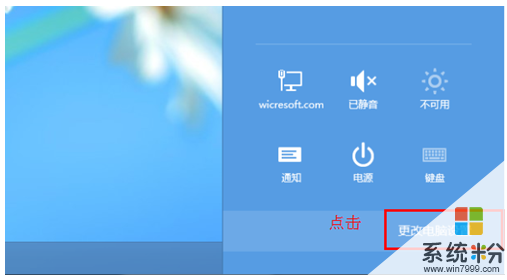
5、用戶-》創建圖片密碼-》確認密碼-》選擇圖片。可以看到,這張圖片已經可以用來創建圖片密碼了。
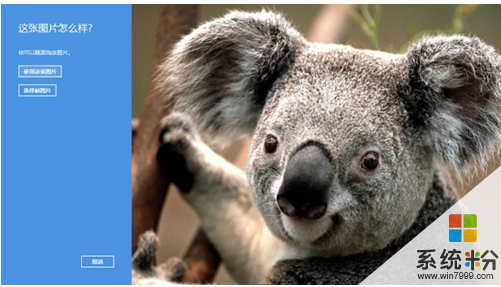
擴展閱讀:Win8圖片密碼設置步驟如下:
1、在Windows8的桌麵中,將鼠標移動到桌麵的右上角或者右下角,直接調用出metro設置界麵,在界麵中點擊下方的設置按鈕
2、這時平滑地切換到設置菜單頁麵,在頁麵的最下方,可以找到更改電腦設置,點擊打開,在電腦設設備欄目下方,可以看到賬戶一欄,點擊打開進入下一步
3、進入賬戶頁麵,在你的賬戶下方打開登錄選項,打開後選擇第二個選項:圖片密碼,點擊打開。
4、進入創建圖片密碼頁麵,先驗證一下賬戶信息,驗證成功之後,進入圖片密碼的介紹頁麵,選擇一張圖片作為圖片密碼的設置。連續繪製三次之後,將會提示設置成功。
以上就是Win8設置圖片密碼顯示注冊問題該怎麼辦,如何解決Win8設置圖片密碼出現注冊錯誤的方法教程,希望本文中能幫您解決問題。